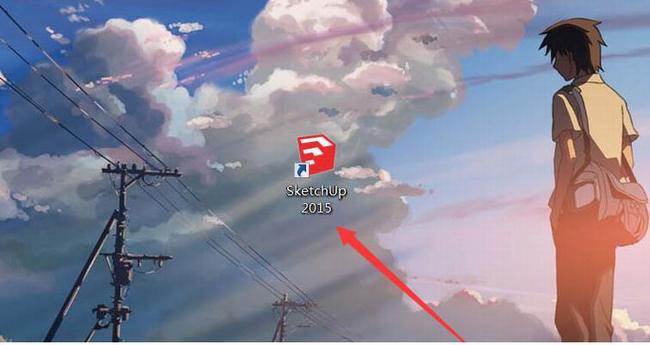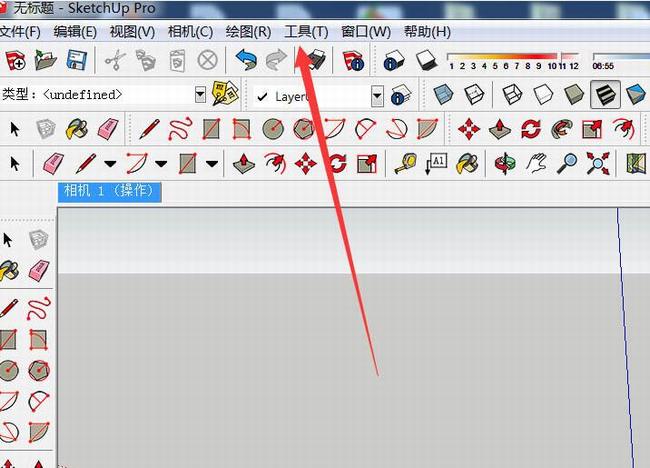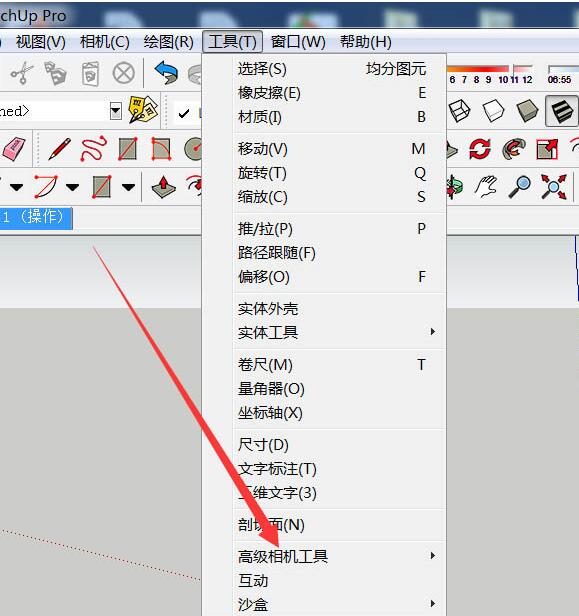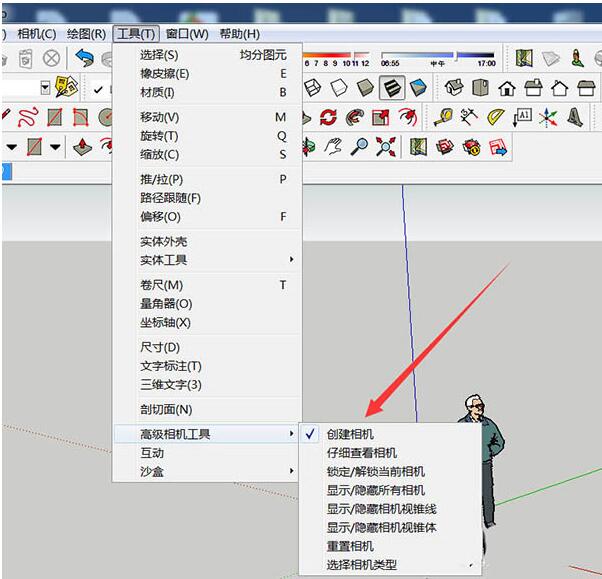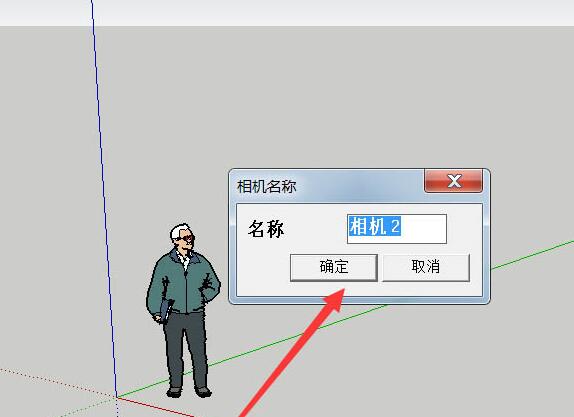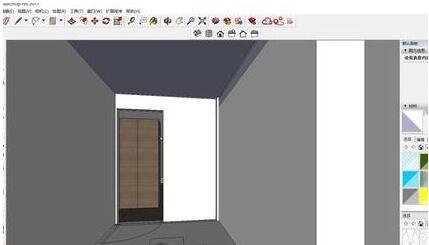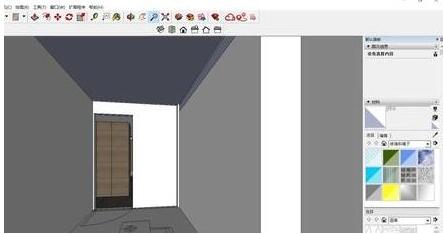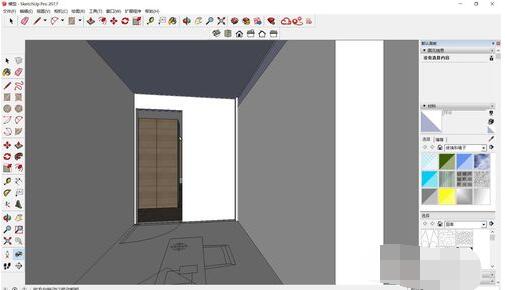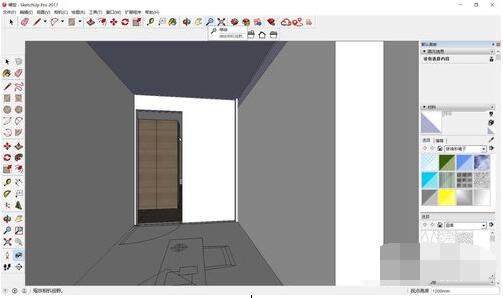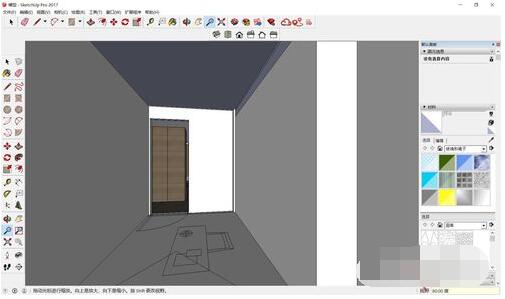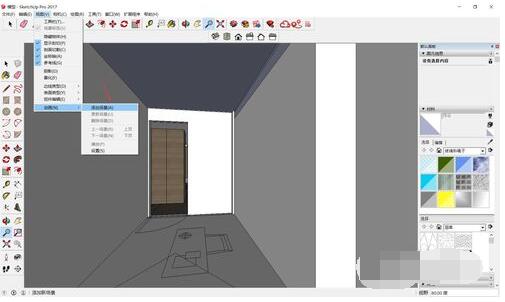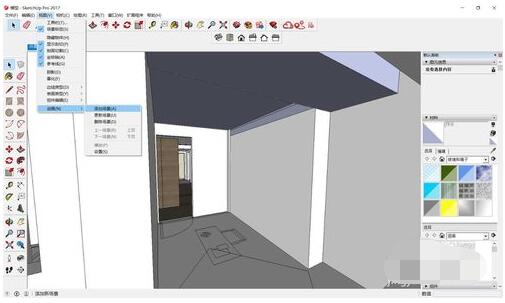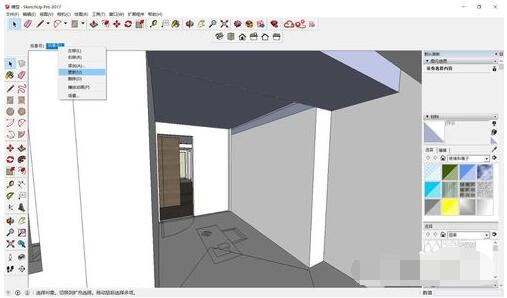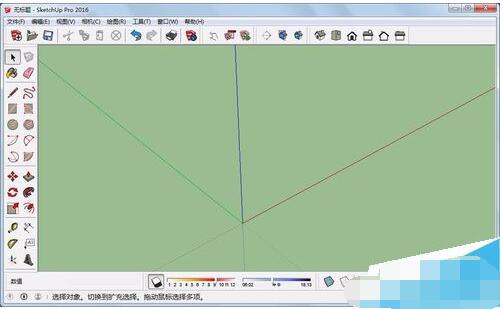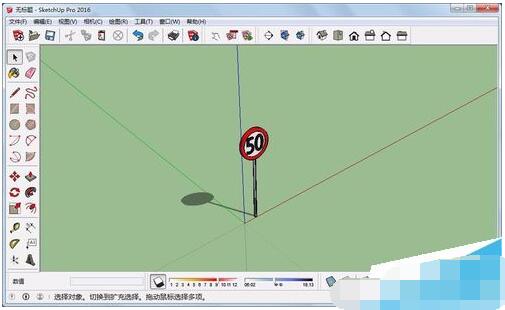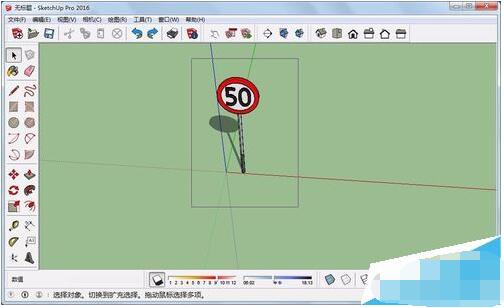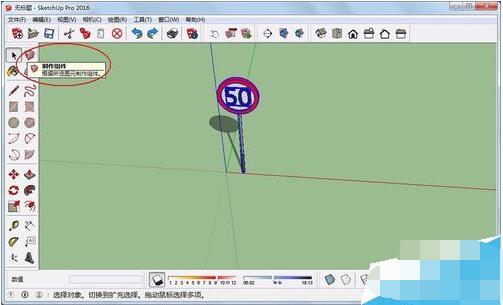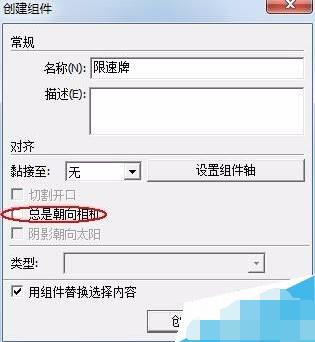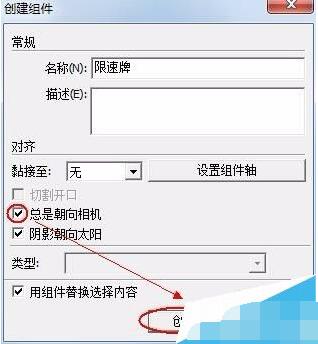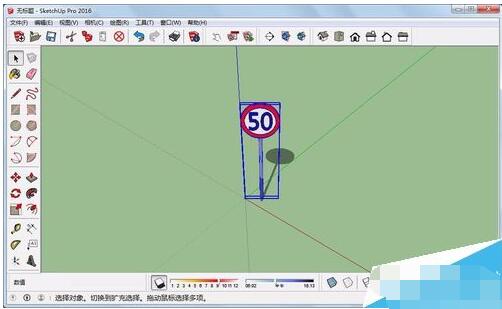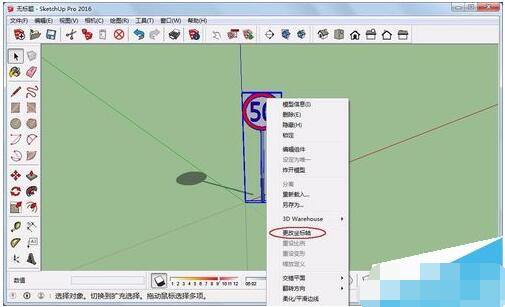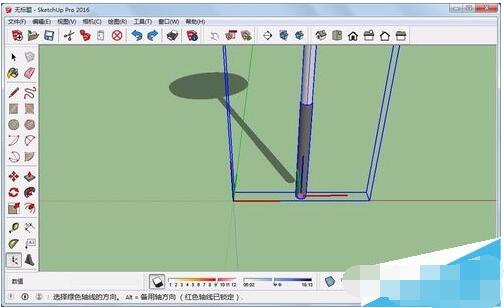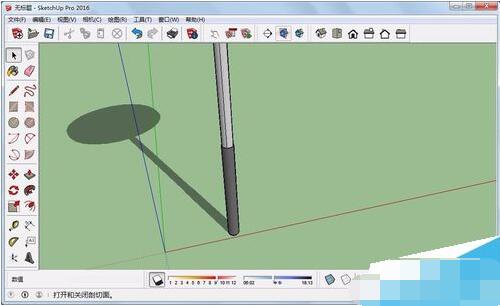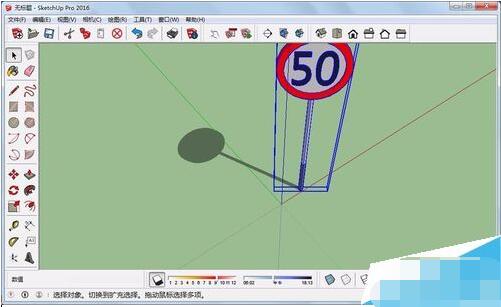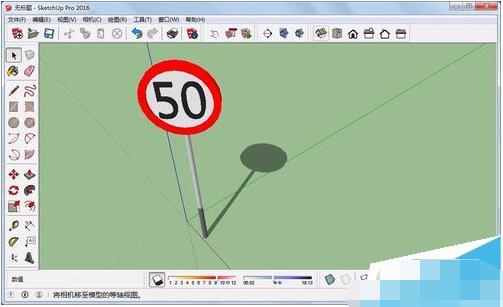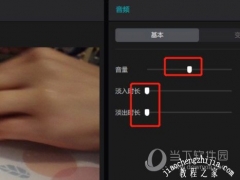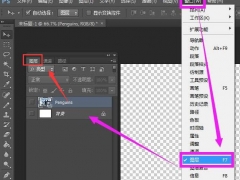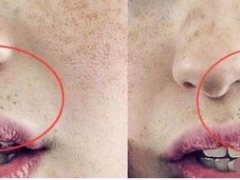3D建模软件SketchUp相机有什么用 草图大师SketchUp高级相机怎么用
谷歌草图大师SketchUp高级相机工具在哪?SketchUp如何使用相机?SketchUp相机是用来做什么的?SketchUp简称SU,是设计师的铅笔,可以在电脑上手工画出各种图案。SketchUp内置高级相机,用户可以设置相机参数,调整相机角度,让SketchUp建模时有好的角度和参数。下面来看看SketchUp相机的作用、创建、使用图文教程。
SketchUp高级相机有什么用
SketchUp是一套直接面向设计方案创作过程的设计工具,其创作过程不仅能够充分表达设计师的思想而且完全满足与客户即时交流的需要,它使得设计师可以直接在电脑上进行十分直观的构思,是三维建筑设计方案创作的优秀工具。
SketchUp是一个极受欢迎并且易于使用的3D设计软件,官方网站将它比喻作电子设计中的“铅笔”。它的主要卖点就是使用简便,人人都可以快速上手。
SketchUp 高级相机工具主要用来帮助那些利用 SketchUp 辅助拍摄电影电视的用户,他们可以用 SketchUp 来创建故事版,进行现场设计和安排现场调度,由于他们对相机的取景和机位的运动要求较高,因此开发了该工具。它具备了所有真实规格的相机列表,你要用哪种相机在现场拍摄只要在列表中选取一个就可以了。
创建了高级相机之后,我们可以通过上下左右箭头配合 Ctrl、Shift 功能键来完成真实相机的拍摄动作,比如沿轨道移动摄影车前进或后退,机架的升降,相机的摇移、滚转和调焦。由于这个插件现在已经是完全中文的了,所以只要看屏幕下方的操作提示就能很快掌握。
SketchUp如何新建相机
1、首先先打开电脑上的SketchUp软件,如图所示。
2、然后点击上面的“工具”按钮,如图所示。
3、在下拉菜单中选择“高级相机工具”,如图所示。
4、然后点击右边的“创建相机”,如图所示。
5、给新相机命名后点击确定即可,如图所示。
SketchUp建模如何设置相机角度
1、先将“查看”中的“透视显示”选项处于取消选择状态,使模型视图变成顶视图。
2、 选择“查看”中的“相机位置”选项,之后在顶视图中点击相机所处在的位置,点住鼠标向所看的方向拉伸,至适当的位置后,此时放开鼠标,系统会自动产生操作者设置后的效果,然后输入视线的高度(人站立视线高度大约是1650mm),在“查看”中选择“透视显示”所选择的模型会自动出现设置的透视效果,视角调制结束,接下来是阴影的设置。
草图大师SketchUp如何调整相机参数
在我们使用草图大师进行SU建模场景的操作的时候,往往需要调整相机的参数才能够找到满意的出图角度。
步骤一、打开SU模型文件,我们来演示草图大师如何调整相机的详细操作方法。
步骤二、单击“定位相机”图标,在画面中合适的位置点一下,即相当于确定观察的位置,需要设置草图大师调整相机的高度,输入1200回车即表示视线高度为1200mm。
步骤三、单击工具栏的“缩放”按钮,确定草图大师调整相机视野角度,输入80回车即确定视角为80度,视角越大,视野越开阔。
步骤四、在我们完成高度和视野角度的设置之后,点击草图大师“视图”菜单-“动画”-“添加场景”,记录并保存草图大师调整相机的场景效果,就完成操作啦!
SketchUp怎么设置添加场景、视角、相机
草图大师没有专门的摄像机 不过在动画模式可以用新建页面(场景)的方法达到同样效果 视图---动画---新建场景 此时就相当于在这个地方打了个摄像机 无论你视口怎么移动 点击一下左上角场景编号选项卡就会回到你刚才设置的位置 多设置几个场景就可以创建动画了!
1、打开su文件。
2、单击“定位相机”图标,在画面中合适的位置点一下,即相当于确定观察的位置,需要设置观察的高度,输入1200回车即表示视线高度为1200mm。
3、单击工具栏的“缩放”按钮,确定视野角度,输入80回车即确定视角为80度,视角越大,视野越开阔。
4、“视图”菜单-“动画”-“添加场景”,即记录了第一个设置好的场景。
5、同样的,调整定位相机高度,视角,再添加一次场景。
6、右击场景号,可以更新或删除场景。
草图大师如何创建始终朝向相机的组件
1、打开草图大师 2016。
2、随意创造一个模型,此时它始终朝向初始方向。
3、全选这个模型,单击”创建组件“选项。
4、创造组件,并勾选“总是朝向相机”选项,单击确定。
5、这是便发现组件始终朝向相机了,但是却发现阴影与原物不符。
6、右击组件,单击“更改坐标轴”选项。
7、将坐标轴放置于组件底部。
8、阴影便移动到组件底部了。
9、关闭边线与轮廓线,这样一个始终朝向相机的组件便做好了。
注意事项:坐标轴要移动到组件与地表相接触的地方,这样使组件更加真实。最后可以把边线与轮廓线去掉显示,使组件更加真实,但在建模时不推荐不显示,便于建模。
以上就是SketchUp创建相机、调整相机的图文教程。SketchUp相机是用来辅助电影电视的拍摄,SketchUp对相机取景、运动要求高,需要调整相机参数、角度,才能得到好的取景。Excel内置相机,和SketchUp的相机功能不同。SketchUp相机在菜单栏的工具里,用户可以创建相机、显示或隐藏相机等。关注教程之家,解锁更多软件教程。